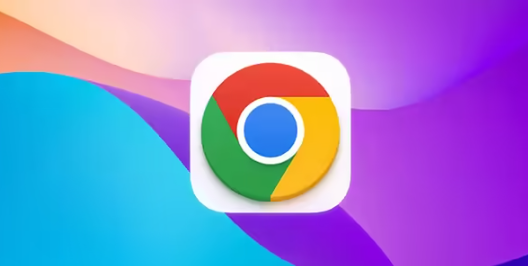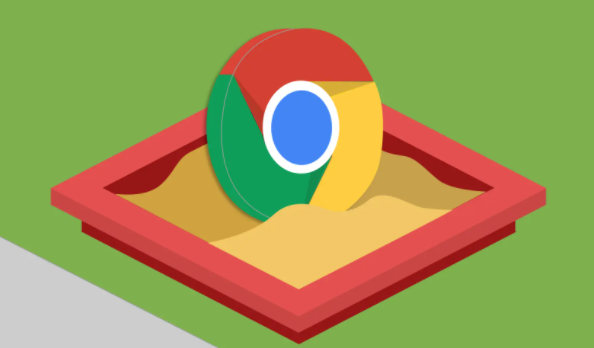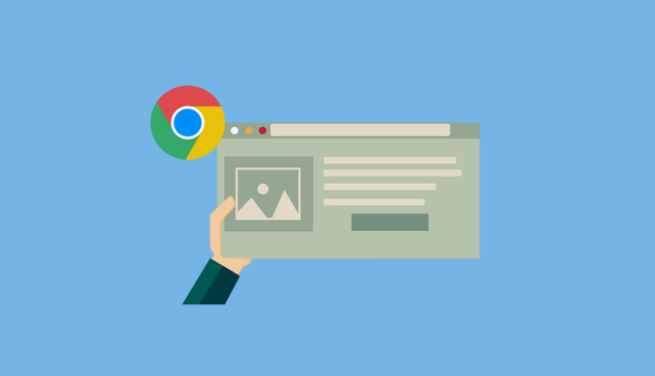教程详情
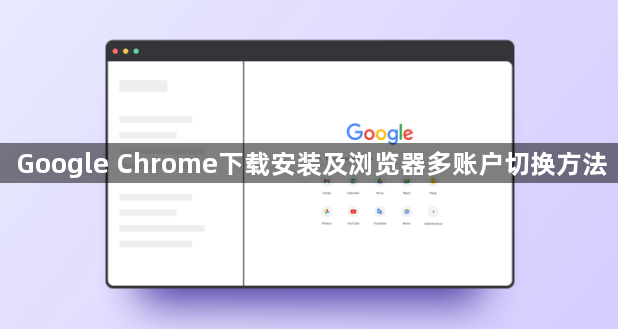
1. 谷歌浏览器下载安装:打开浏览器,进入Google官方网站。在官网首页或下载页面,找到Chrome浏览器的下载链接,点击下载。下载完成后,找到安装文件并双击运行。按照安装向导的提示,选择安装路径等选项,然后点击“安装”按钮。等待安装完成,即可在桌面上看到Google Chrome的快捷方式。
2. 添加用户配置文件:打开Chrome浏览器,点击右上角的用户头像或三个点图标(菜单),选择“设置”。在左侧栏中,找到“人员”或“用户”选项,点击进入。在该页面中,可以看到“添加用户”或“添加新的用户配置文件”按钮,点击该按钮。在弹出的窗口中,可以设置用户的名称、头像等信息,还可以选择是否开启同步功能,以便在不同设备间同步书签、密码等信息。完成设置后,点击“创建”或“确定”按钮,新的用户配置文件就添加成功了。
3. 切换用户配置文件:添加用户配置文件后,在浏览器右上角的用户头像区域,会显示当前登录的用户头像和用户名。点击该区域,会弹出一个下拉菜单,其中列出了所有已添加的用户配置文件。选择想要切换到的用户配置文件,浏览器就会立即切换到该用户的会话中,包括书签、历史记录、扩展程序、主题设置等都会变为该用户的个性化设置。
4. 删除用户配置文件:如果不再需要某个用户配置文件,可以在浏览器右上角的用户头像区域点击该头像,选择要删除的用户配置文件。然后点击右侧的三个点菜单,选择“删除”。需要注意的是,这将永久删除该用户的所有数据,包括书签、历史记录、密码等,所以在删除之前要确认是否真的不再需要该用户配置文件。
综上所述,通过掌握这些基本的下载方法和解决数据同步问题的技巧,用户可以更好地享受Chrome浏览器带来的便捷和高效。